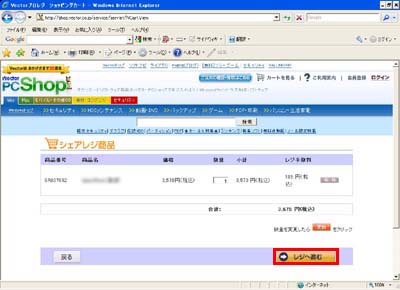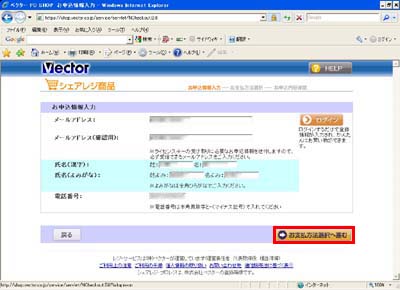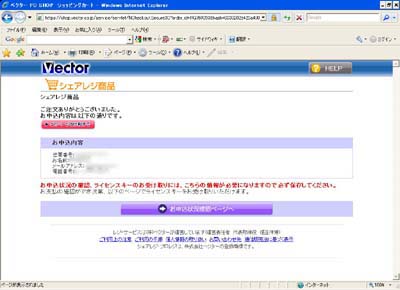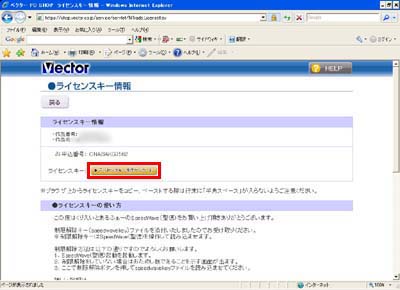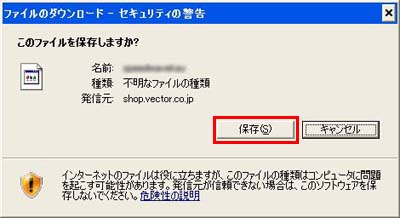Vectorでのお支払いから、制限キーのダウンロード
ここでは、宣伝野郎AチームをVECTORで購入して制限解除キーをダウンロードするまでを順を追って解説します。Vectorのページから支払いの手続きを行います
1.商品を確認して数量を入力し、「レジへ進む」をクリックします。2.お客様の情報を入力し、「支払方法選択へ進む」をクリックします。
3.カード情報を入力し、「選択する」をクリックします。
メールアドレスを入力しますが、フリーのメールは使えないので注意が必要です。4.お申し込情報、商品、お支払い方法を確認し、「注文を確定する」をクリックします。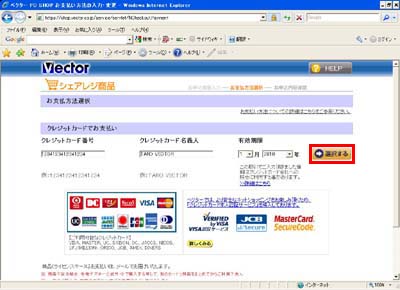 5.クレジットカード会社によってはクレジット会社へ接続されます。
5.クレジットカード会社によってはクレジット会社へ接続されます。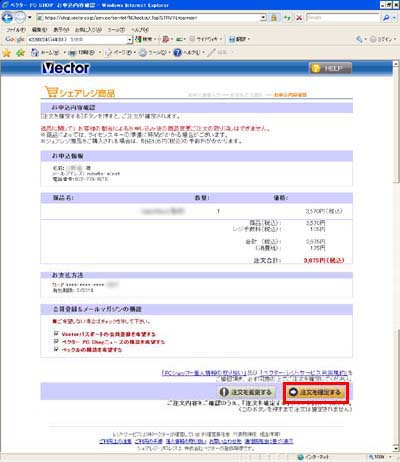 7.パスワードなどを入力し、「送信」をクリックします。
7.パスワードなどを入力し、「送信」をクリックします。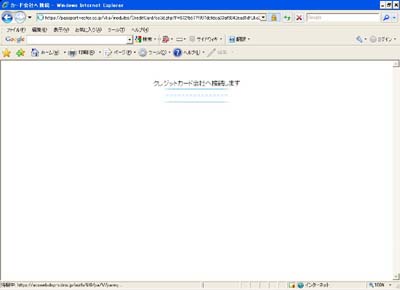 8.お申し込内容画面が表示されます。
8.お申し込内容画面が表示されます。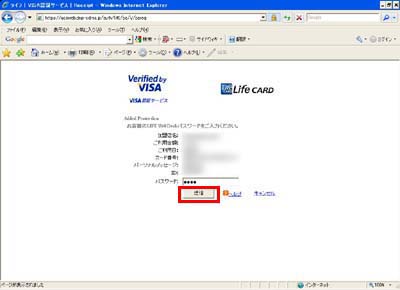
登録したメールアドレスにメールが到着するのを待ちます。
制限解除キーをダウンロードします
9.Vectorからメールが到着します。10.ライセンスキー情報画面が表示されますのでライセンスキーを表示をクリックします。メール内のリンクをクリックします。
11.ライセンスキー情報画面が表示されますので、「ライセンスキーをダウンロード」をクリックします。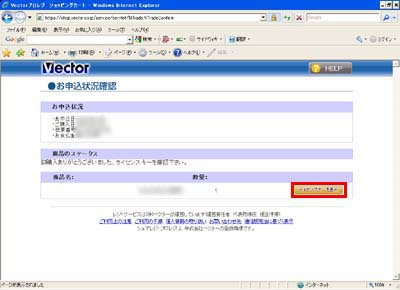 12.ファイルのダウンロード画面が表示されますので、「保存」をクリックします。
12.ファイルのダウンロード画面が表示されますので、「保存」をクリックします。
その後の操作はWindowsの指示に従ってデスクトップ等へ保存してください。